|
|
Ubuntu发烧友三部曲 进阶篇:
应用软件的使用与安装
Linux诞生至今硬件的支持和应用软件的使用一直都是linux发烧友们最关心的问
题。说起硬件的支持,我们不 得不想到Windows,因为它的硬件的支持无疑是最广泛的
,几乎所有的硬件都有windows的驱动。而对于普通用户来说,搜索、下载和安装驱动程
序是非常烦人的事情,他们不了解也不愿意花时间浪费在这上面。想想以前的windows98
吧,那是多么的痛苦.如今xp是要好很多.但.....Ubuntu却能"无驱"地在绝大部分电脑上
运作--你甚至都不需要安装到你的电脑,用一张Live CD在一个哪怕没有硬盘的电脑上启
动,就能听到音乐,能上网,写文档……这样你觉得用Ubuntu还用知道驱动程序是个什
么东东吗?
广大的windows用户最大最烦恼的事情莫过于中病毒了,即使你购买了正版的
Windows也一定不能顺利得操作电脑,你还得花钱买杀毒软件、网络防火墙。非常要命的
还是这些杀毒软件对于大部分恶意程序还熟视无睹。比如以前我们公司正版诺顿在我们
聪明的国人写的恶意软件面前简直就是瞎子。这也许是大部分人认为正版Windows不值得
掏那个钱的原因吧。而Linux操作系统就不同,它天生就很安全,用户间权限分明,即使
有病毒发作也很难触及到系统核心。况且绝大部分恶意软件都是针对IE的,FireFox对其
免疫。所以windows用户使用FireFox也会安全很多。
除了上面的几点外,可能还有很多人会讲,linux下好像没有几个软件,太痛苦了。
下面我们就来清点一下Ubuntu linux上的软件吧。
上一期文章中有写软件源的选择,新立得管理器软件包的查找安装.只要更新源以后
,下面的软件基本都可以用新立得软件管理器找到。
什么是软件源:软件源就是一个应用程序安装库,很多很多的应用软件都在这个库
里面。他可以是网络服务器,是光盘,甚至是硬盘上的一个目录。作为debian系的
ubuntu,继承了debian的deb和apt系统,只要设定好软件源,就能很方便的安装软件了
。 新立得软件管理器就是管理这些软件源让它和我们交互的一个工具,所以有他,基本可
以管理linux下所有的软件啦.你要学会用这个软件哦。
办公软件
永中Office--一款优秀的国产办公软件,速度较OpenOffice更快。相比OpenOffice
在界面上看起来更加的接近MS Office,使用永中你可以非常快的上手。
Koffice--KDE桌面环境下非常优秀的一款Office软件。
OpenOffice--原是Sun公司的一套商业级别Office办公软件,经过Sun公司公开源代码
之后,正式命名为OpenOffice发展计划,并由许许多多热心于自由软件的人士共同来维持
。是大家在MS OFFICE之外另外一种比较实惠选择。Openoffice不仅可是在Windows、
Linux、MacOS X (X11)、和 Solaris 等操作系统上安装使用而且还能和主要的办公室软
件套件兼容。OpenOffice由Writer (文本文档)Impress (演示文稿)Calc (电子表
格)Draw (绘图)Math (公式)Base (数据库)几个部分组成.你现在所见的这个文
章就是我用OpenOffice在linux编辑完成哦。
最新版本:2.4
安装:默认安装
启动:应用程序->办公->Openoffice
聊天软件
LumaQQ-这款及时通信软件感官上与腾讯QQ非常相像(QQ2006),windows用户使用会
有一种特别亲切感,可惜的是这款不能截图也不能收发图片,连传输文件也是不可以的
,这对于广大Q迷来说无疑是一个晴天霹雳。
skype-官方支持的一款视频语音通信软件,对于渴望show出自我的人来说是一个不错
的选择。
最新版本:2.0.0.27
安装:http://www.skype.com/download/skype/linux/choose/下载点击安装
启动:应用程序->互联网->Skype
EVA-针对LumaQQ的缺点而开发的一款类腾讯QQ软件,功能强大就是界面上失去了
LumaQQ原有的华丽,优点是bug修复速度非常快。所以我们强烈的推荐在linux环境下使
用这款软件。
安装:新立得软件包管理器->搜索eva-->标记安装
启动:应用程序->互联
Pidgin-这是一款及时通信软件管理器,几乎所有的聊天软件都能在这里面找到(QQ,MSN,ICQ,雅虎通等)身影,功能之强大令人咂舌。对于不喜欢用上述软件聊天的朋友这是一个非常好的选择。
最新版本:2.4.1
安装:默认安装
启动:应用程序->互联网->Pidgin互联网通信协

输入法
SCIM-是一款linux操作系统上非常优秀的文字输入平台,目前支持中文/韩文/日文三种语言。它本身自带拼音、内码等输入法,同时提供简单的程序接口,方便程序员便捷的对其进行扩充。属于国内经典的开源项目。
Fcitx-基于XIM的简体中文输入法(即原来的G五笔),包括五笔,拼音(全拼和双拼)、区位以及码表输入模块,是Linux操作系统下一款出色的中文输入程序。
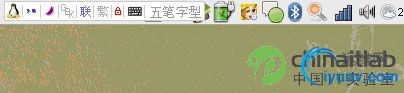
上传下载
multiget--类似迅雷的一款下载软件,可自动监视网页点击下载链接。
KFTPGrabber--KDE下优秀的FTP软件,个人认为比gFTP是要好用的。
gFTP-Gnome下自带的一款下载软件,下载速度比较慢,一般很少人使用。
DownThemAll-是firefox本身的一个下载插件,下载速度相对来说还是比较快的。
FileZilla-目前Ubuntu中笔者认为最好用的FTP软件,特点是支持强制UTF-8,支持FTP多线程,和支持SFTP(SSH File Transfer Protocol)和FTPS,FTPES等协议。
最新版本:3.0.71
安装:filezilla filezilla-locales
启动:应用程序->互联网->FileZilla FTP client

p2p软件(Bt,电驴相关)
Azureus--基于Java的一款非常不错的BT下载软件。
benliud-超级快的BT下载软件,国产品牌。
mldonkey-有人讲他是速度最快的电驴,支持远程下载。
Transmission-Ubuntu本身的轻量级的BT下载软件。
最新版本:Transmission 1.06 (5136)
安装:默认安装
启动:应用程序->互联网-> Transmission

aMule--跟Windows下eMule几乎是一样的,下载ed2k资源时必备的一款软件。
安装:新立得软件包管理器->搜索'amule'标记安装
启动:应用程序->互联网-> aMule
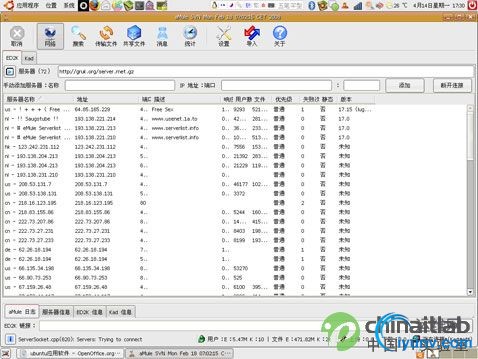
文本编辑
Leafpad--正如其名,像叶子一样轻巧实用,代替"记事本"的不二选择。
Vim--其他的都用腻了以后,就用这个吧--这可是文本编辑器之王!
Gedit-Gnome自带的编辑器,支持各种语言高亮显示,估且把这个当UEStudio来用吧,它使用gtk+编写而成。有一个很友好的用户界面,使用也很简单,包括很多编辑器的主要功能。
最新版本:gedit 2.22.1
安装:默认安装
启动:应用程序->附件->文本编辑器

网页编辑
BlueFish--编写网页的一款软件。在你编写代码时会有一只有趣的胖鱼陪伴着你,给你繁琐的工作增添几分乐趣。
Nvu--可视化网页编辑软件。是一套同样以 Mozilla 为核心的网页编辑器 (就像市面上常见的 FrontPage 或Dreamweaver 等网页编辑程式), 目前由 Linspire (以前的 Lindows) 主导开发。
最新版本:2.10.6
安装:新立得软件包管理器'搜索' nuv'标记安装
启动:应用程序->图象->gThumb图象浏览器
图像编辑
GIMP--Linux下一款类PS的图处理软件,拥有跨平台的图像处理功能。GIMP 是 GNU 图像处理程序(GNU Image Manipulation Program)的缩写。GIMP 能够实现多种图像处理方面的要求,包括照片润饰、图像合成和创建图像。虽然它的接口比较轻巧,但其功能却不输于专业的绘图软件;GIMP还提供了各种的影像处理、滤镜等工具,让你在ubuntu下也能非主流。
gimpshop--外观上与 Photoshop很相像。功能同gimp。
gThumb--Gnome自带的图像浏览和编辑器,一般的应用绰绰有余了!对于基本用户,比如我来说,还是很够用了,如格式转换,大小缩放等,从相机里导入的相片,可以直接启动他来查看。
F-Spot-这款软件我个人认为是Ubuntu中最好用的图像管理软件。
最新版本:3.0.71
安装:默认安装
启动:应用程序->图象->F-Spot照片管理器

Ubuntu默认安装了F-Spot照片管理器,ubuntu用户使用很方便吧。他是我用过的最方便的图片管理软件。
使用F-spot可以直接上传文件到picasaWeb和Flickr,也可以用他来批量处理照片。它还支持主流网络相册Flickr和Picasa Web Albums,缺点是需要Java环境的支持,这个比较麻烦。不过这款软件总体上来说是非常不错的。
音频编辑
Sweep--音频编辑软件,让我想起了CoolEdit。
SoundConverter--简单的音频转换软件,支持mp3,wav,FLAC,ogg四种常用格式的转换。
sox--命令行的音频转换软件,支持更多的格式转换!
视频编辑
Avidemux--一个简单的视频编辑器,我用他来转换视频文件。
音频播放
Amarok--这个KDE下优秀的播放器在GNOME下同样优秀!Amarok 在播放音乐档案以外还提供了很多功能。例如Amarok可以根据音乐类型、歌手和专辑来管理音乐集,也可以为众多的音乐格式加入标签,加入歌词、唱片封面,也会自动按所播放的音乐评分。也因此,第一次执行Amarok可以吓退一些用户。一些用家觉得Amarok的介面不易使用而使用较简单的音乐播放软件,因为很多功能会隐藏其他功能。
Audacious--基于 Beep-media-player 和 XMMS 的播放器,因为 Beep-media-player 已经停止开发了,至少 Beep-media-player 在 Gentoo 里就因为 upstream 的原因被 mask 了。Audacious 和 Beep- media-player 很象,并且兼容它们的皮肤。而且它依赖的东西很少,就一个包。它的设置选项跟 Beep-media-player 基本一样,但是比 XMMS 的简单多了,只要设定了标题编码 UTF-8 码转换,也没有所谓的中文问题。
最新版本: 1.5.0
安装:新立得软件包管理器->搜索' audacious'标记安装
启动:应用程序->影音->Audacious

视频播放
VLC-在线播放软件。
Totem--同样不错的影音播放器。
MPlayer--据说是Windows上著名的KMplayer的原型。它是Linux 上的最强大的电影播放器(也能跑在许多其它Unixs上,甚至非x86CPU上)。它能使用众多的本地的XAnim,RealPlayer,和 Win32 DLL编解码器,播放大多数MPEG,VOB,AVI,OGG,VIVO,ASF/WMV,QT /MOV,FLI,RM,NuppelVideo,yuv4mpeg,FILM,RoQ文件。你还能观看 VideoCD,SVCD,DVD,3ivx,RealMedia,和DivX格式的电影(你根本不需要avifile库)。
mplayer的另一个大的特色是广泛的输出设备支持。它可以在X11,Xv,DGA, OpenGL,SVGAlib,fbdev,AAlib,DirectFB下工作,而且你也能使用GGI和SDL(由此可以使用他们支持的各种驱动模式)和一些低级的硬件相关的驱动模式(比如Matrox,3Dfx和Radeon,Mach64,Permedia3)!他们大多数支持软件或者硬件缩放,因此你能在全屏下观赏电影。MPlayer还支持通过硬件MPEG解码卡显示,诸如DVB 和DXR3Hollywood+。可以使用European/ISO 8859-1,2(匈牙利语,英语,捷克语等等),西里尔语,韩语的字体的清晰放大并且反锯齿的字幕(支持10种格式),和on screen display(OSD)-你觉得如何?这个播放器能够稳如泰山的播放被破坏的MPEG文件(对一些VCD有用),而它能播放著名的windows media player 都打不开的坏的AVI文件。甚至,没有索引部分的AVI文件的播放,你能暂时由重建他们的索引-idx选择,或者用MEncoder永久重建,使你能够在影片中搜索!如你所见,稳定和质量是最重要的事情,而且他的速度是也惊人的。
Smplayer-SMPlayer是一款超强的播放器,基本上使用它后就不再需要使用别的视频播放软件,相当windows下的暴风影音.在线看电视的功能也非常不错哦.SMPlayer包含一个比较有意思的特性,那就是它可以记住播放文件的相关设置信息。假如你在观看电影的中途需要离开,不用担心直接关闭即可。当你再次播放该电影时,SMPlayer 会继续从先前停止的地方开始播放。 SMPlayer 还具有播放列表、字幕配置、音轨切换、视频均衡器等许多功能。在我看来,这些功能可以使我们更加灵活的控制电影播放,以得到足够舒服的体验。
最新版本:0.6.0
安装:新立得软件包管理器-->搜索' smplayer w32codecs'标记安装
启动:应用程序->影音-> SMPlayer

桌面工具
Beryl-超级冲击视觉的桌面3d制作工具,有了它vista只能躲到墙角咯!
Kiba-dock--模拟MacOS的Dock的一款软件,需要配合Beryl使用。
Gmail Notify--Gmail专用邮件提醒工具。
阿贴便笺--很不错的便笺工具。
Kruler-用于测量桌面上任意东西的尺码。
Ksnapshot-极好的抓图软件,你还可以设置延时抓图。
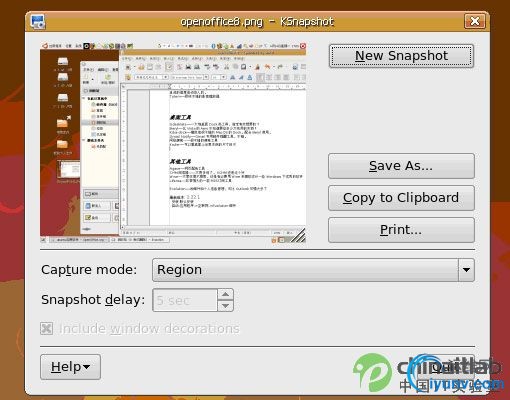

Gdesklets-一大堆桌面Dock类工具,肯定有你想要的!
安装:新立得软件包管理器->搜索' gdesklets'标记安装
打开:应用程序-> 附件->gdesklets

破解工具
ophcrack-破解windows密码。
pdfcrack-破解pdf的密码。
fcrackzip--破解zip文件密码。
刻录软件
Brasero--一款非常实用的CD/DVD刻录软件,界面友好功能强大。用起来感觉就象是win下的Nero一样简单自然。
安装:默认安装
启动:应用程序->影音->Brasero

邮件收发管理
Thunderbird-由Mozilla公司出品的一款非常不错的邮件客户端。不喜欢evolution的朋友不妨使用这款软件。
Evolution-这款系统自带软件的特点是邮件的手法和个人信息的管理功能强大,是一种比较理想的邮件客户端选择方案。
最新版本: 2.22.1
安装:默认安装
启动:应用程序->互联网->Evolution邮件
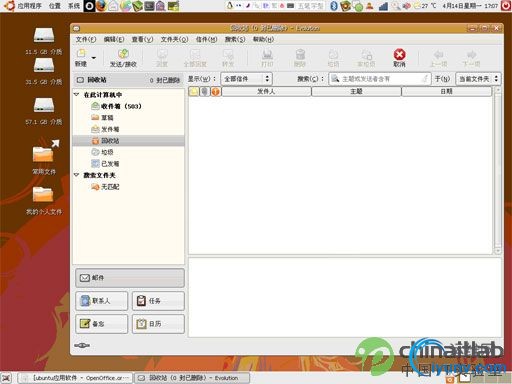
英语学习及翻译软件
reciteword--是一款linux下的英语学习的免费软件,其功能并不会比windows下的新东方背单词逊色。其中还包含有大量的教材(自考英语,大学英语,儿童英语,新概念英语,走遍美国,高中初中英语单词等)可供选择,对于英语发烧友来说无疑是一个惊天喜讯。
星际译王-一款类似金山词霸的翻译软件,功能强大,实用性强。其" 通配符匹配","鼠标查词","模糊查询"等功能倍受用户青睐!最新的星际译王3.0版更增加了全文翻译,网络词典等新功能。使其功能上进一步得到了加强!
新版本: 3.0.1
安装:新立得软件包安装->搜索'stardict'标记安装
启动:应用程序->附件->星际译王

其他工具
istanbul-屏幕录像软件。
pyRenamer-批量重命名工具。
gtkorphan--通过分析安装程序的状态,该软件可以找出那些仍旧存在但孤立于系统的软件库。
gparted-ubuntu的分区工具,友好的图形界面使用起来很容易。
bootchart-启动分析器,要是启动有点慢,可以用他来分析。
bum--启动项管理器,Boot-Up Manager。
gconf-editor--ubuntu配置编辑器,类似windows的注册表。
Agave-网页配色工具。
alien--非常强大的工具,可以把rpm包转换为deb包,相信很多人都很需要这个功能。
Wine--是Linux下的软件兼容平台,旨在使类Unix的Linux平台能够运行win32指令集的应用程序。不管你愿不愿意,还是有必要用Wine来模拟运行一些Windows下优秀的软件。最近一段时间,Google从技术上帮助wine 的开发小组改进了Photoshop等win32软件对wine的兼容性问题、从资金上资助CodeWeavers以期wine可以支持win32指令集的更多程序。Wine工程即将发布1.0里程碑版本,基于Wine的应用程序也将得到非常大的提升。
Vbox(Virtual Box)--某德国公司Innotek旗下的主打虚拟机产品,通过OSS方式发行。能够在Redhat、Suse和Debian等多个发行版内运行Windows、FreeBSD、Novell Netware和Solaris10等多种操作系统。
Liferea-非常强大的一款RSS订阅工具。
终端伺服器用户端--多协议的远程桌面连接软件,支持VNC,3389远程桌面(RDP)等。
安装:默认安装
启动:应用程序->互联网->终端伺服器用户端

这款软件可用于连接远程的linux系统。启动:系统->首选项->远程桌面。然后另外的用户只要打开终端伺服器用户端(应用程序->互联网->终端伺服器用户端),在协议中选择VNC,然后再输入这台机器的IP就可以了。

下面给大家介绍怎么用Ubuntu来连接windows系统,前提是windows以开启3389的远程桌面。启动方法同上,协议中选择RDP(3389的远程协助功能),然后输入主机名或者IP,点击连接就OK了。

想了解更多有关Ubuntu的信息,我给大家推荐一个网址:http://ubuntuguide.org/wiki/Ubuntu。
转自:http://blog.csdn.net/leewei8728/archive/2008/12/02/3431447.aspx |
|